fengniao.com. All rights reserved . 北京蜂鸟映像电子商务有限公司(蜂鸟网 FENGNIAO.COM)版权所有
京ICP证 150110号 京ICP备 15000193号-2
违法和未成年人不良信息举报电话: 13001052615
举报邮箱: fengniao@fengniao.com
Kevin Ames向我演示这种睫毛和眉毛增强技术之后,我彻底放弃了我使用多年的技术,而选用这种技术,因为这种技术更快、更简单,功能也比我见到的所有技术更强。
第一步:
请打开要增强的照片。按L选择套索工具,在一边眉毛周围绘制出一个宽松的选区,不需要精确选择,可以像这里图形所示的那样宽松。如果要选中另一边的眉毛,可以在选中一边后,按住Shift键,再选择另一边的眉毛。
第二步:
选择眉毛之后,按Ct r l - J (Mac:Command-J),把眉毛放置到其自己单独的图层内。之后,在图层调板内,把该眉毛图层的图层混合模式从正常修改为正片叠底,这将使整个图层变暗。
第三步:
按住Alt键(Mac:Option键),点击图层调板底部的添加蒙板图标。按下Option /Alt键将用黑色填充图层蒙板,这将从视图中隐藏正片叠底效果,现在眉毛看起来又恢复正常了。现在,要确保前景色被设置为白色(默认时应该是白色),之后按B切换到画笔工具。在选项栏中,点击“画笔”文字右边的缩览图,从画笔选取器中选择一支柔角画笔,画笔尺寸应该与眉毛最宽处的尺寸差不多相同。
第四步:
开始从右至左在眉毛上绘图。在绘图时,可以按左括号键使画笔变小。在图层蒙版上绘图时,会显示出正片叠底效果,使眉毛变暗。
第五步:
最终效果可能会太强,但这可以通过在图层调板中降低正片叠底图层的不透明度来校正。键盘也能翻页,试试“← →”键
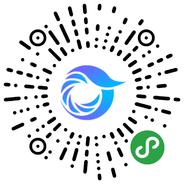
打开微信,点击底部的“发现”,使用
“扫一扫”即可将网页分享至朋友圈。